Ser eficiente y organizado en su computadora es importante. A veces eso significa deshacerse de documentos de Word antiguos o adicionales. Ya sea que desee limpiar su computadora, mantener segura la información privada o simplemente ordenar sus archivos, aprender a eliminar permanentemente documentos o páginas de Word que no necesita es una habilidad útil. En esta guía, le mostraremos paso a paso cómo eliminar un documento de Word para que pueda tomar el control de los archivos de su computadora.
Exploremos diferentes formas de hacer esto en términos simples, ayudándolo a sentirse más seguro al usar Microsoft Word.
Parte 1: Cómo eliminar un documento de Word en Mac
Deshacerse de un documento de Word en una Mac es bastante fácil. Aquí hay algunas formas de eliminar un documento de Word en Mac:
Método 1: Cómo eliminar documentos de Word de forma masiva (usando Finder)
Si tiene muchos documentos de Word de los que desea deshacerse todos a la vez, puede hacerlo usando el Finder de su Mac. Aquí se explica cómo eliminar documentos de Word de forma masiva usando Finder:
Paso 1: Debes iniciar la aplicación Finder en tu Mac. Busque la carpeta donde se guardan sus documentos de Word.
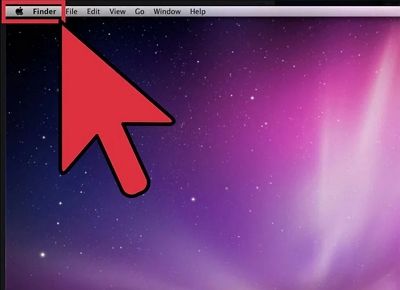
Paso 2: Haga clic en el primer documento de Word que desee eliminar. Mantenga presionada la tecla "Comando" en su teclado, luego haga clic en los otros documentos que desea eliminar. Esto selecciona un montón de documentos juntos.
Paso 3: Una vez que haya seleccionado todos los documentos que desea eliminar, presione la tecla "Eliminar" en su teclado, o haga clic derecho en uno de los documentos elegidos y seleccione "Mover a la Papelera" en el menú.
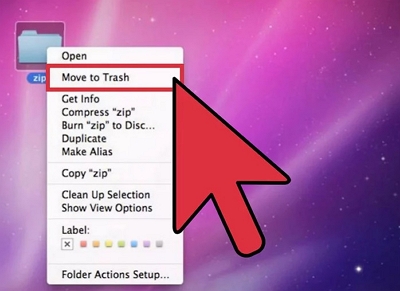
Paso 4: Tenga en cuenta que los documentos no desaparecerán por completo hasta que vacíe la Papelera. Para hacer esto, haga clic derecho en el ícono de la Papelera en el Dock y seleccione "Vaciar Papelera".
Usar este método para eliminar muchos documentos a la vez es útil porque ahorra tiempo y energía al eliminar muchos archivos a la vez. Solo tenga cuidado de no eliminar cosas que pueda necesitar más adelante porque una vez que se vacía la Papelera, no podrá recuperarlas.Método 2: Cómo eliminar permanentemente documentos de Word
¿Quieres deshacerte de los documentos de Word para siempre? Bueno, usando una herramienta como macube es una idea inteligente. Macube es una herramienta que limpia tu Mac y le deja más espacio. Esta herramienta tiene un montón de cosas útiles como una trituradora de archivos, un buscador de duplicados, un eliminador de aplicaciones y un protector de privacidad. Con Macube, puedes eliminar fácil y completamente archivos difíciles de eliminar. Comprueba partes importantes de tu Mac, como iTunes, fotos, correo y navegadores web, para encontrar este tipo de archivos. Una vez hecho esto, te sorprenderá la cantidad de espacio adicional que tendrás en tu Mac. También se encarga de los archivos que obtienes de Internet, los archivos inútiles, las copias adicionales de archivos y los archivos antiguos de gran tamaño. Incluso puede hacer otras cosas por usted, como deshacerse de cosas que ya no necesita, limpiar su historial web y hacer que su Mac funcione mejor. Macube hace un montón de cosas para mejorar el funcionamiento de tu Mac y mantiene tus cosas privadas seguras al borrar tu historial web. Esta herramienta todo en uno hace que su computadora funcione mejor. No necesitarás otras herramientas si tienes este software en tu computadora.
Descargar gratis Descargar gratis
Características:
- Le ayuda a borrar archivos y asegurarse de que no se puedan recuperar.
- Macube es ideal para deshacerse de archivos secretos o dañinos.
- Le permite destruir cualquier archivo difícil de eliminar en su Mac.
- Hace que tus cosas sean más seguras al eliminar los detalles guardados en tu navegador web, como los sitios web que visitaste y tu historial de navegación.
- Puedes liberar espacio que ocupaba una aplicación y, a veces, incluso más de lo que crees.
Estos son los pasos para eliminar permanentemente documentos de Word usando Macube:
Paso 1: Instale y ejecute Macube en su PC Mac. Toque el "Kit de herramientas" en el lado izquierdo del programa y elija la función "Destructora" del Kit de herramientas.

Paso 2: Ahora, haga clic en el botón "Seleccionar archivos" y elija los archivos que desea destruir.

Paso 3: Después de seleccionar los archivos que desea eliminar, toque el botón "Limpiar" y elimine los archivos permanentemente de su Mac.
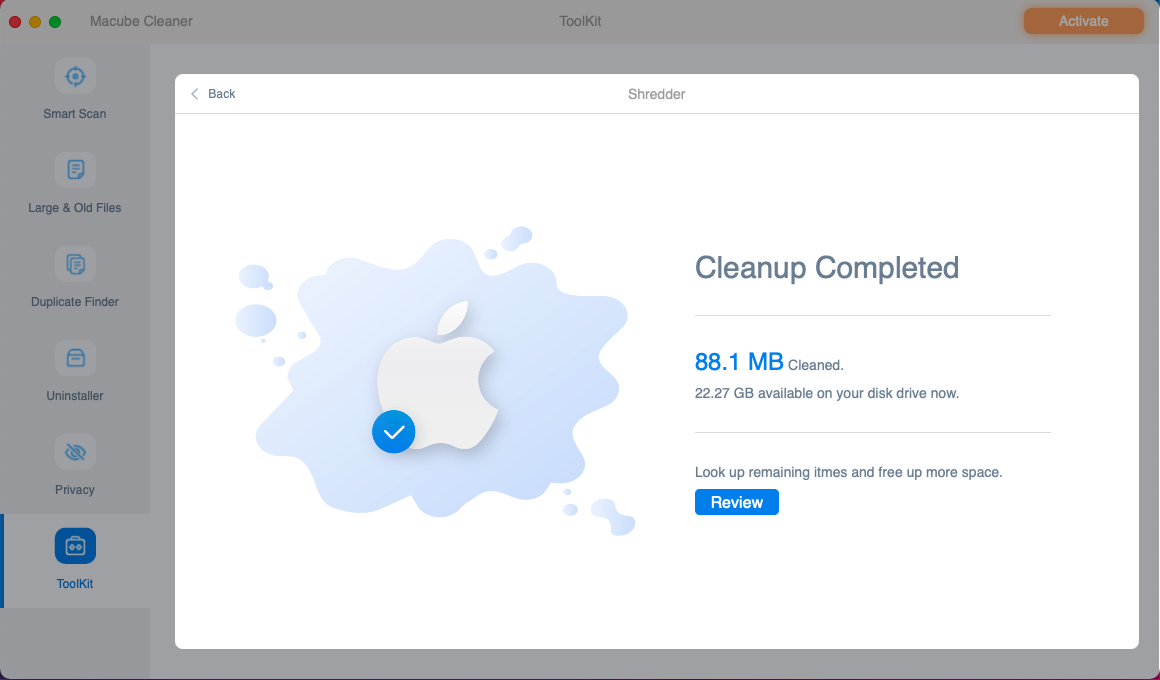
Parte 2: Cómo eliminar un documento en Word en Mac
Para eliminar un documento de Word usando Word, simplemente siga estos pasos que se detallan a continuación:
Paso 1: Inicie Microsoft Word. Esto solo funciona si ya has editado el documento en esta computadora anteriormente.
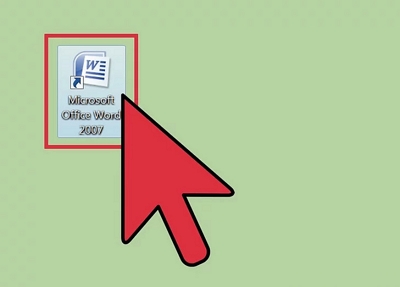
Paso 2: En la ventana que aparece al abrir el programa, haz clic en "Recientes" o "Documentos recientes", dependiendo de la versión de Word que tengas.
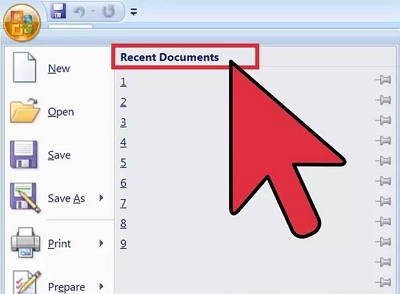
Paso 3: Sigue mirando la lista hasta que encuentres el documento que deseas.
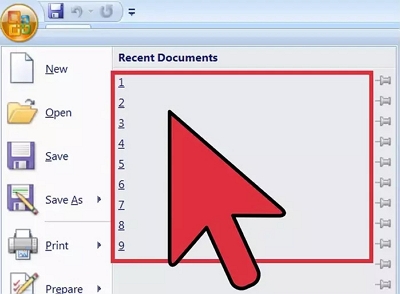
Paso 4: Elija el archivo y haga clic en "Mostrar en Finder".
Paso 5: Para eliminar el documento resaltado, haga esto: haga clic con el botón derecho del mouse (o mantenga presionada la tecla Ctrl y haga clic), luego elija "Mover a la Papelera".
Eliminar un documento usando Word es simple y te permite controlar lo que eliminas. Sólo recuerda no eliminar algo que puedas necesitar más adelante. Si no guardó los cambios, a menudo puede deshacerlos si no guarda el documento.
Parte 3: Cómo eliminar una página no deseada de un documento de Word
Si hay una página en su documento de Word que no desea y necesita eliminar, siga los pasos que se indican a continuación:
Paso 1: En la parte superior de la pantalla, haga clic en "Word" y luego elija "Preferencias" en el menú que aparece. También puedes presionar las teclas "Comando" y "8" juntas para que las marcas de párrafo sean visibles.
Paso 2: Elija "Ver" en la parte Herramientas de creación y revisión.
Paso 3: Marque la casilla "Marcas de párrafo" en la parte que dice "Mostrar caracteres que no se pueden imprimir". También puedes hacer que se muestren todos los marcadores seleccionando "Todos".

Si hace estas cosas, puede deshacerse rápidamente de una página que no desea en su documento de Word en su Mac. De esta manera, podrá decidir qué páginas desea conservar, lo que hará que su documento sea más ordenado y breve.
Para Concluir
Es importante estar organizado con los archivos de su computadora, ya sea que esté limpiando o manteniendo la privacidad. Esta guía le mostró cómo eliminar documentos y páginas de Word en su Mac. Ahora conoce diferentes métodos, como usar Finder para eliminar muchos documentos, las formas de eliminación de Word y cómo deshacerse de páginas adicionales. Para eliminar por completo documentos de Word, es posible que desees probar Macube. Es una herramienta útil que no sólo crea espacio sino que también mejora el rendimiento de tu Mac al hacer cosas como eliminar duplicados y desinstalar aplicaciones. Macube mantiene sus datos seguros y su computadora funcionando bien.
